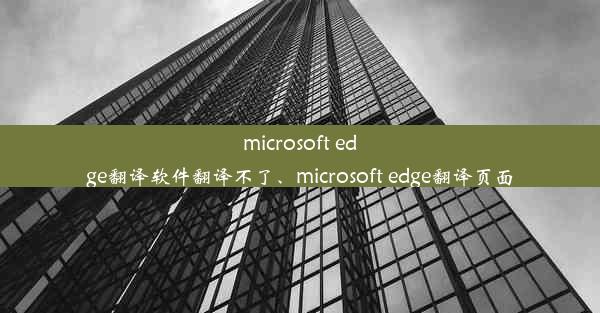google浏览器不自动保存密码-谷歌浏览器 不保存密码
 谷歌浏览器电脑版
谷歌浏览器电脑版
硬件:Windows系统 版本:11.1.1.22 大小:9.75MB 语言:简体中文 评分: 发布:2020-02-05 更新:2024-11-08 厂商:谷歌信息技术(中国)有限公司
 谷歌浏览器安卓版
谷歌浏览器安卓版
硬件:安卓系统 版本:122.0.3.464 大小:187.94MB 厂商:Google Inc. 发布:2022-03-29 更新:2024-10-30
 谷歌浏览器苹果版
谷歌浏览器苹果版
硬件:苹果系统 版本:130.0.6723.37 大小:207.1 MB 厂商:Google LLC 发布:2020-04-03 更新:2024-06-12
跳转至官网

随着互联网的普及,越来越多的用户开始使用Google浏览器进行网页浏览。有些用户可能会遇到Google浏览器不自动保存密码的问题。本文将为您详细介绍如何解决这个问题。
一、检查浏览器设置
您可以检查Google浏览器的设置,看看是否不小心关闭了自动保存密码的功能。以下是检查步骤:
- 打开Google浏览器。
- 点击右上角的三个点(菜单按钮)。
- 选择设置。
- 在左侧菜单中选择密码。
- 确保自动填充密码选项是开启的。
二、清除浏览器缓存和Cookies
有时候,浏览器缓存和Cookies可能会影响自动保存密码的功能。您可以尝试清除它们来解决问题:
- 在Google浏览器的设置中,找到隐私和安全部分。
- 选择清除浏览数据。
- 勾选Cookies和网站数据和缓存选项。
- 点击清除数据。
三、检查浏览器扩展程序
某些浏览器扩展程序可能会干扰Google浏览器的密码保存功能。您可以尝试禁用或卸载一些扩展程序来解决这个问题:
- 在Google浏览器的设置中,找到扩展程序。
- 查看已安装的扩展程序列表。
- 尝试禁用或卸载一些扩展程序,然后重启浏览器。
四、更新浏览器到最新版本
Google浏览器会定期更新,以修复已知问题和提高性能。确保您的浏览器是最新版本,可以解决一些兼容性问题:
- 点击右上角的三个点(菜单按钮)。
- 选择帮助。
- 点击关于Google Chrome。
- 如果浏览器不是最新版本,会提示您更新。
五、重置浏览器设置
如果以上方法都无法解决问题,您可以尝试重置浏览器的设置到默认状态:
- 在Google浏览器的设置中,找到高级部分。
- 点击恢复和清除浏览器设置。
- 点击重置。
六、检查网络连接
网络连接不稳定或问题也可能导致Google浏览器无法自动保存密码。请确保您的网络连接正常,并且没有防火墙或杀毒软件阻止浏览器的访问。
七、联系Google浏览器支持
如果以上所有方法都无法解决问题,您可以考虑联系Google浏览器的官方支持。他们可能会提供更专业的解决方案。
Google浏览器不自动保存密码可能是由于多种原因造成的。通过检查浏览器设置、清除缓存、卸载扩展程序、更新浏览器、重置设置、检查网络连接以及联系官方支持等方法,您可以尝试解决这个问题。希望本文能对您有所帮助。